В инфо-ассистенте Outlook разработчики позаботились о возможности создания одной или нескольких персонализированных подписей для email-сообщений. Ваша авторская подпись может содержать изображение рукописной подписи, логотип компании или зарегистрированного бренда, электронную визитную карточку, изображения или простой текст. Более того, также возможна настройка Outlook таким образом, чтобы подписи в автоматическом режиме прикреплялись ко всем исходящим сообщениям. Наконец, подписи могут быть созданы и добавлены в индивидуальные группы сообщений, в зависимости от обстоятельств.
Ниже приведена пошаговая методика добавления подписи к сообщению, доступная по умолчанию “из коробки”:
- Создайте новое сообщение электронной почты или сгенерируйте форму ответа на полученное письмо.
- Зайдите в пункт меню “Сообщение” -> “Подпись” -> “Подписи. ”.
Кнопка “Подпись” и меню “Сообщения” могут быть расположены в двух разных частях активной формы, в зависимости от того, создаете ли вы новое email-сообщение, отвечаете на полученное письмо или осуществляете пересылку. Также в этом случае имеет значение размер окна почтового клиента Outlook.
создание корпоративной подписи в outlook


- На форме “Подписи и бланки” в группе “Выберите подпись для изменения” щелкните на кнопку “Создать”, после чего в появившейся диалоговой форме “Новая подпись” введите новое наименование для активной подписи.
- В группе “Изменить подпись”, расположенной чуть ниже, создайте требуемую подпись. Вы можете изменять, гибко конфигурировать и настраивать выравнивание текста, размер и цвет шрифта, а также саму гарнитуру. Если вы желаете сформировать более изящную подпись с границами, таблицами или маркерами, используйте текстовый редактор Word для предварительного форматирования текстового содержимого, после чего попросту скопируйте и вставьте подпись в поле “Изменить подпись” в Outlook. В дополнение, вы можете воспользоваться одним из заранее заготовленных шаблонов для подписей. Чтобы ознакомиться с заготовленными шаблонами более детально, скачайте шаблоны в приложении Word, настройте их при помощи личных сведений, после чего попросту скопируйте и вставьте их в поле “Изменить подпись”.

- В секции “Выберите подпись, используемую по умолчанию” задайте следующие настройки для индивидуальной подписи:
- в раскрывающемся поле “Учетная запись электронной почты” задайте адрес email-аккаунта, который будет связан с конфигурируемой подписью. Вы можете использовать разные подписи для каждого email-аккаунта
- если вам требуется, чтобы подпись прикреплялась к телу всех новых сообщений по умолчанию, без фильтрации и выборки, в раскрывающемся перечне “Новые сообщения” выберите одну из предложенных подписей, настроенных заранее. Если же вам не нужно, чтобы подпись сопровождала все новые сообщений, выберите вариант “нет”. Подпись не прикрепляется к телу тех почтовых сообщений, на которые вы отвечаете или пересылаете
- если вам необходимо, чтобы ваша подпись прикреплялась к телу пересылаемых сообщений и ответов, в раскрывающемся перечне “Ответы и пересылка” выберите требуемую подпись из списка. В качестве альтернативы, может быть также выбран вариант “нет”.

- Щелкните на кнопке ОК для сохранения новой подписи и возврата к форме сообщения.
Как настроить подпись в Outlook 2016
Важно: Почтовый клиент Outlook не применяет новую, только что созданную подпись к сообщению, открытому в пункте 1 данного руководства, даже если вы настроили автоматическое применение подписей ко всем новым генерируемым в программе Outlook сообщениям. В это индивидуальное сообщение придется добавить подпись в ручном режиме. После сохранения изменений подпись будет автоматически прикрепляться к содержимому всех будущих почтовых сообщений. Для добавления подписи ручным способом, на вкладке “Сообщение” выберите элемент “Подпись”, после чего попросту выберите только что созданную, новую подпись из предложенного раскрывающегося списка.
Источник: packagefan.com
Как настроить подпись в аутлуке?
Для того, чтобы настроить подпись в Microsoft Outlook, вам необходимо вызвать окно «Параметры Outlook».
Выберите вкладку «Файл» в строке меню.
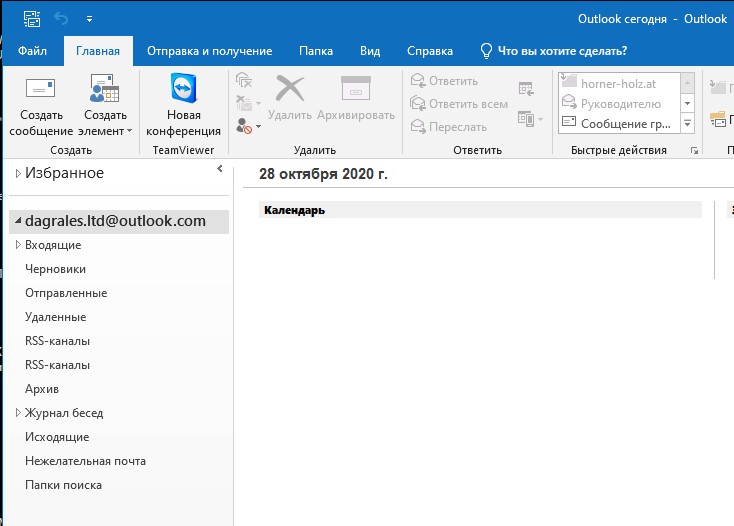
Затем, выберите вкладку «Параметры» в меню слева.
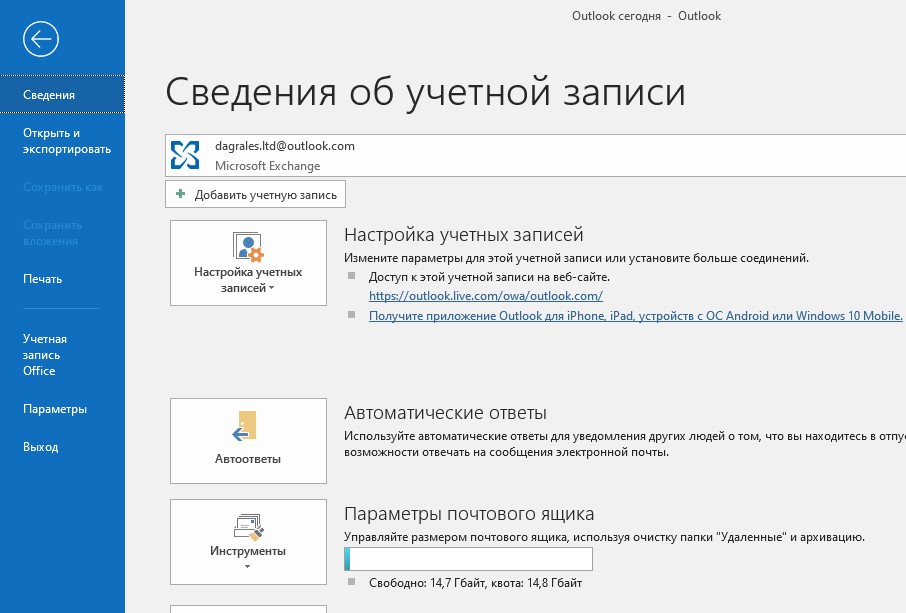
В окне «Параметры Outlook» Вам необходимо выбрать вкладку «Почта».
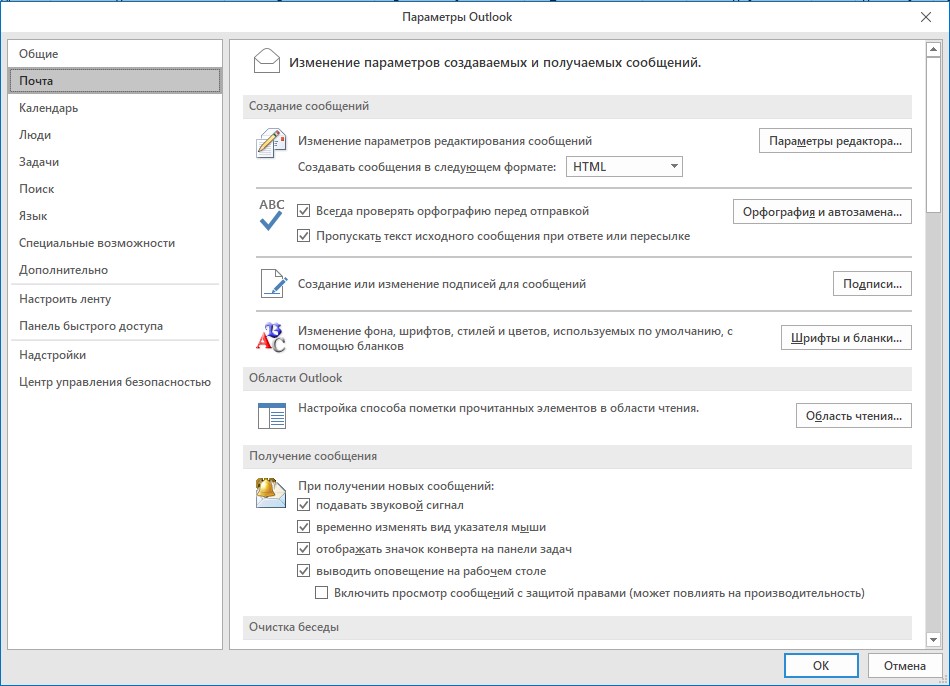
Найдите блок «Создание или изменение подписей для сообщений» и нажмите кнопку с надписью «Подписи».
Откроется окно «Подписи и бланки».
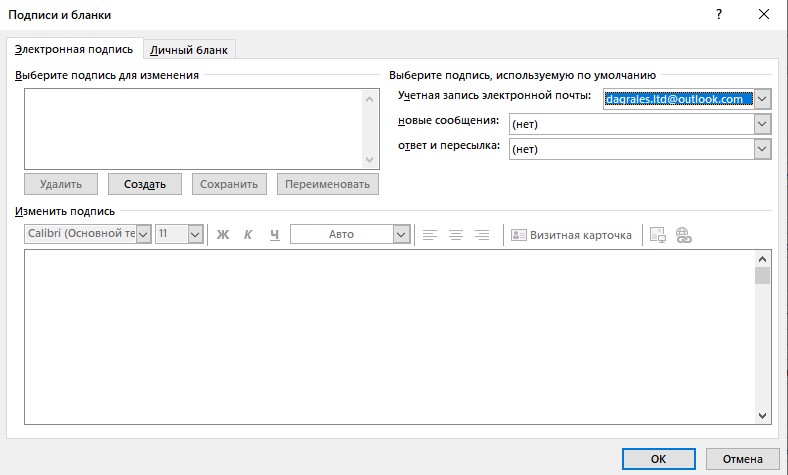
Выберите учетную запись электронной почты, для которой необходимо добавить подпись.
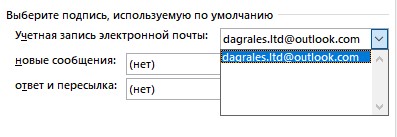
Нажмите кнопку «Создать», введите имя для подписи в появившемся окне и нажмите кнопку «ОК». Если Вы планируете использовать несколько различных подписей в данном почтовом ящике, присвойте каждой подписи уникальное узнаваемое имя. Например, «Личная подпись» и «Официальная подпись».
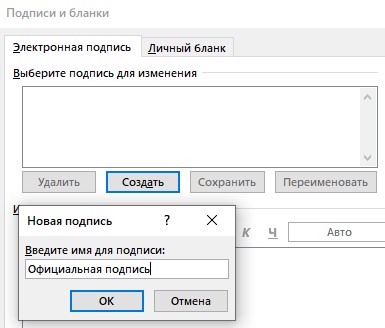
Вы можете удалить или переименовать вашу подпись. Для этого нажмите на кнопку с соответствующей надписью под окном «Выберите подпись для изменения».
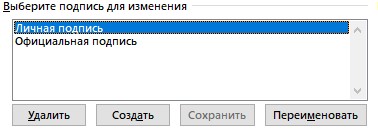
Щелкните мышью в окне редактора и создайте свою подпись. Нажмите кнопку с надписью «ОК» и кнопку «Сохранить» для того, чтобы сохранить Вашу подпись.
Если Вы не нажмете на кнопку «Сохранить», «Outlook» предложит Вам сохранить ее (выберите «Да») или отменить изменения (нажмите «Нет»).
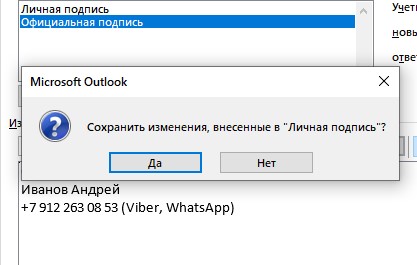
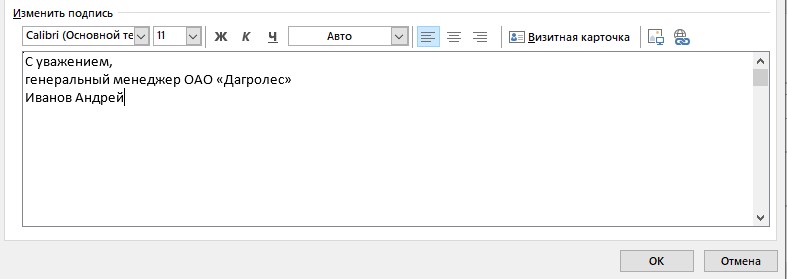
В меню редактора Вы можете выбрать вид шрифта и его размер.

Вы можете выбрать вид текста: жирный, курсив или подчеркнутый. Нужный цвет Вы можете выбрать в выпадающем меню, а следующий блок кнопок поможет Вам скорректировать положение подписи относительно страницы: слева, посередине, справа.
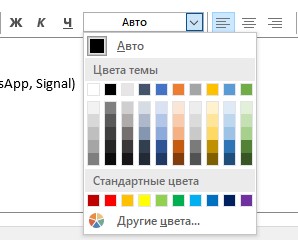
Для того, чтобы добавить в подпись гиперссылку, Нажмите на кнопку . Вы можете добавить ссылку на страницу в сети «Интернет», на файл на Вашем компьютере или на электронную почту. Например, создадим текст, после нажатия на который, получателю нашего письма откроется форма для того, чтобы он мог отправить письмо на вашу личную электронную почту, отличную от корпоративной. Выделите введенный текст и нажмите на кнопку . Введите нужный адрес электронной почты и нажмите «ОК».
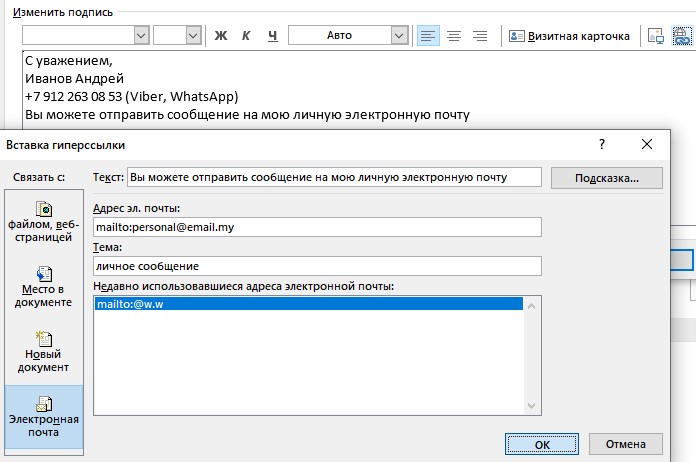
Для подписи может быть использована визитная карточка предприятия. Нажмите кнопку «Создать» в окне «Выберите подпись для изменения» и назовите ее, например, «Визитка».
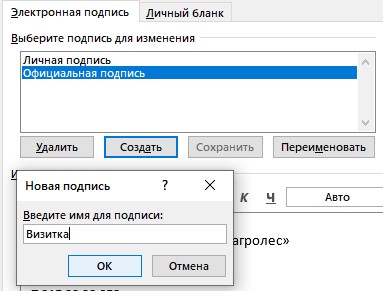
В окне редактора выберите кнопку «Визитная карточка» и нажмите кнопку «ОК».
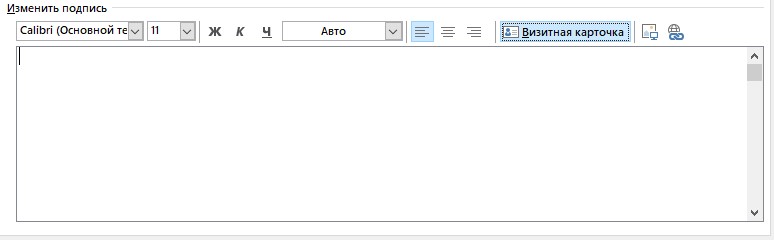
Выберите нужный контакт и подтвердите свой выбор нажатием на кнопку «ОК».
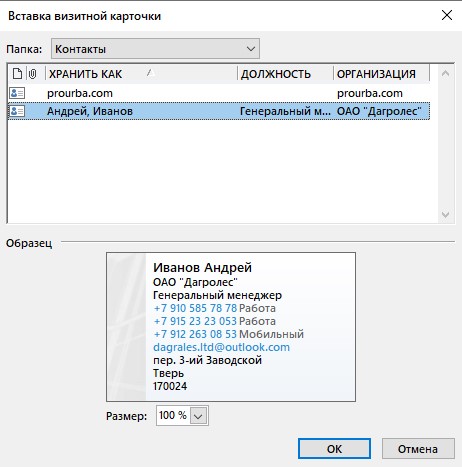
Сохраните внесенные изменения.
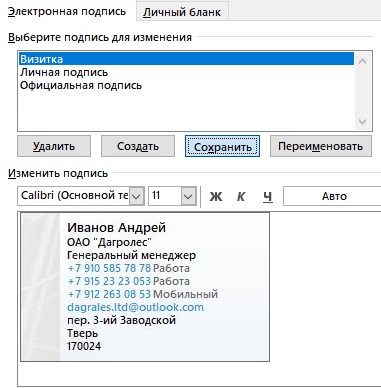

Нажмите на кнопку для вставки фотографии или картинки в подпись. Например, Вы можете добавить логотип компании. Выберите нужный файл
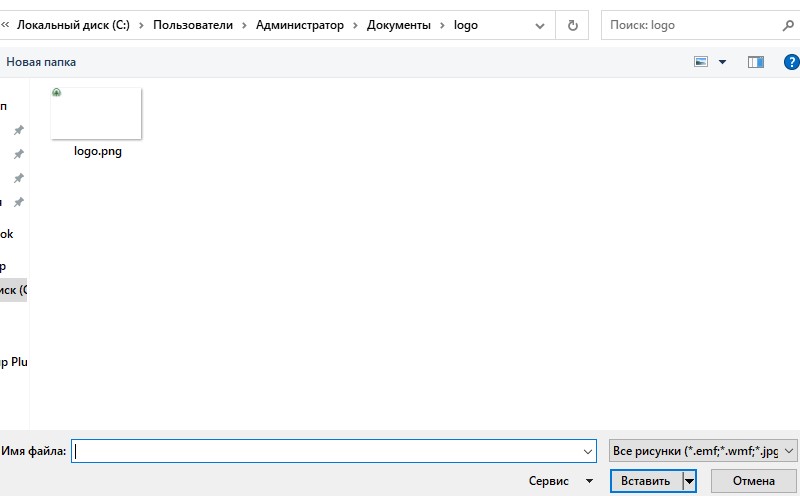
и сохраните полученный результат.
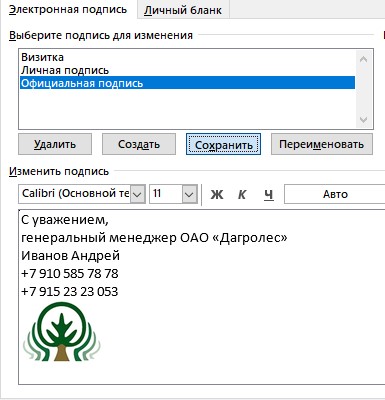
Теперь Вам необходимо выбрать подпись, которая будет использована по умолчанию при отправке нового письма или при ответе на письмо.
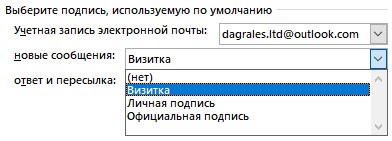
Чтобы увидеть, как будет смотреться Ваша подпись, нажмите «Создать сообщение».
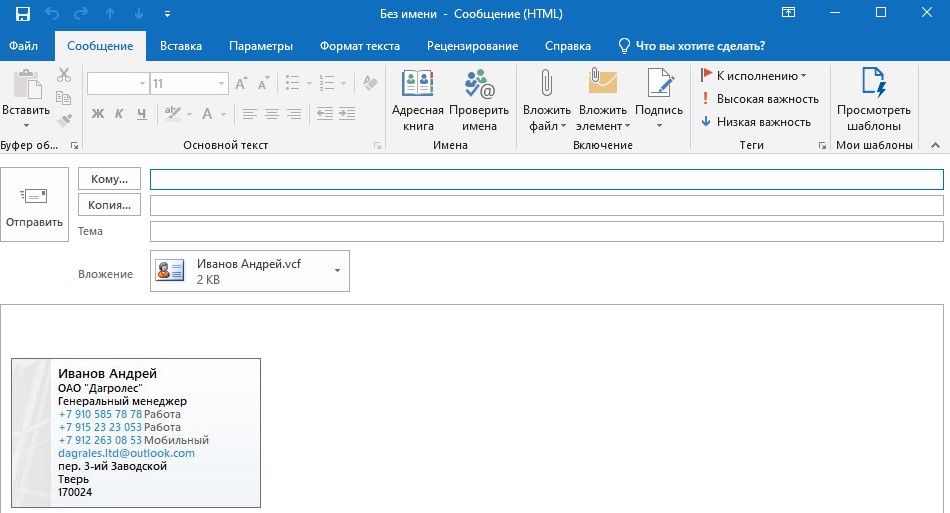
Для того, чтобы изменить подпись, Вам нужно вызвать окно «Подписи и бланки», как мы делали это выше («Файл» — «Параметры» — «Почта» — «Подписи»).
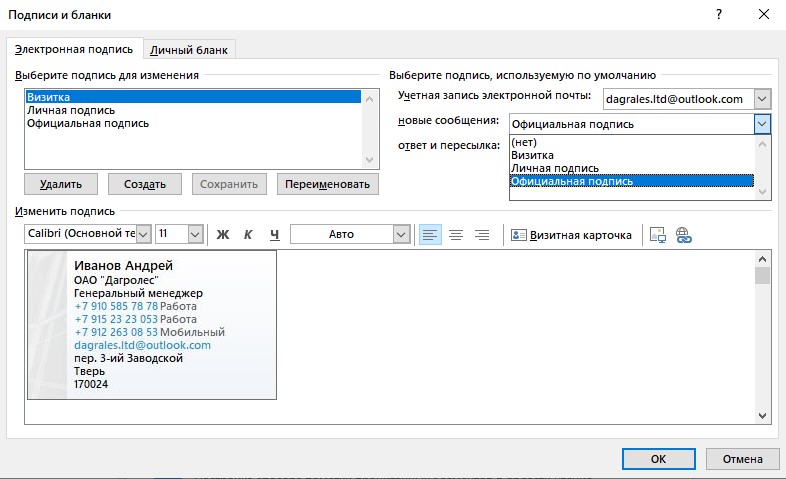
Выберите один из сохраненных вариантов, создайте новый или внесите изменения в уже существующую подпись.
Источник: comphobby.ru
ИТ поддержка по всей России 24/7
Для рабочей почты очень важно, чтобы в конце письма отображалась подпись с именем отправителя и его дополнительными контактными данными. Поэтому для меня очень актуальный вопрос: как настроить подпись в Outlook 2016? Заранее спасибо.
Добрый день! На самом деле, подпись является очень полезным атрибутом не только в деловом письме, но и в повседневной жизни. Причем в ней может содержаться не только стандартная фраза «С уважением, (имя).» и номер телефона, например. Также вы можете использовать какие-то напоминания (пример: буду в отпуске в 1 по 14 августа) и многое другое. Существует два способа настроить подпись непосредственно в программе Outlook 2016:
- через создание нового сообщения;
- в меню «Параметры».
Первый способ настройки подписи
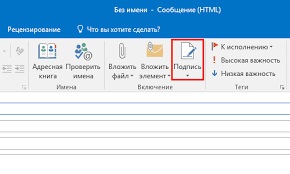
- Запустите почтовый клиент Microsoft Outlook 2016.
- Выберите пункт «Создать сообщение».
- В меню «Сообщение», которое активно по умолчанию, выберите кнопку «Подпись». Находится она справа во вкладке с названием «Включение». Тут же находятся функции «Вложить файл» и «Вложить элемент».
- Перед вами откроется окошко под названием «Подписи и бланки». Тут происходит создание и редакция всех шаблонов, которые потом могут добавляться в тело электронного письма.
- Нажмите кнопку «Создать».
- Введите имя новой подписи (например, «Стандартная») и нажмите «Ок».
- Теперь переведите курсор в область «Изменить подпись». Тут введите все необходимую информацию, которая должна отображаться в конце письма. В этом редакторе можно даже подобрать интересный шрифт для подписи, настроить ее цвет и размер, задать выравнивание. Если вы хотите, чтобы в этом блоке были гиперссылки на какой-нибудь сайт или картинки, то используйте две крайние кнопки на панели инструментов.
- Когда вам понравится результат, нужно выбрать условия, при которых шаблон подписи будет вставляться автоматически. Можно настроить таким образом, чтобы блок добавлялся лишь к новым письмам. Тем самым в длинной переписке ваша подпись не будет постоянно появляться в каждом вашем сообщении.
- По завершению настроек нажмите «Ок».
Второй способ добавления подписи через меню «Параметры»
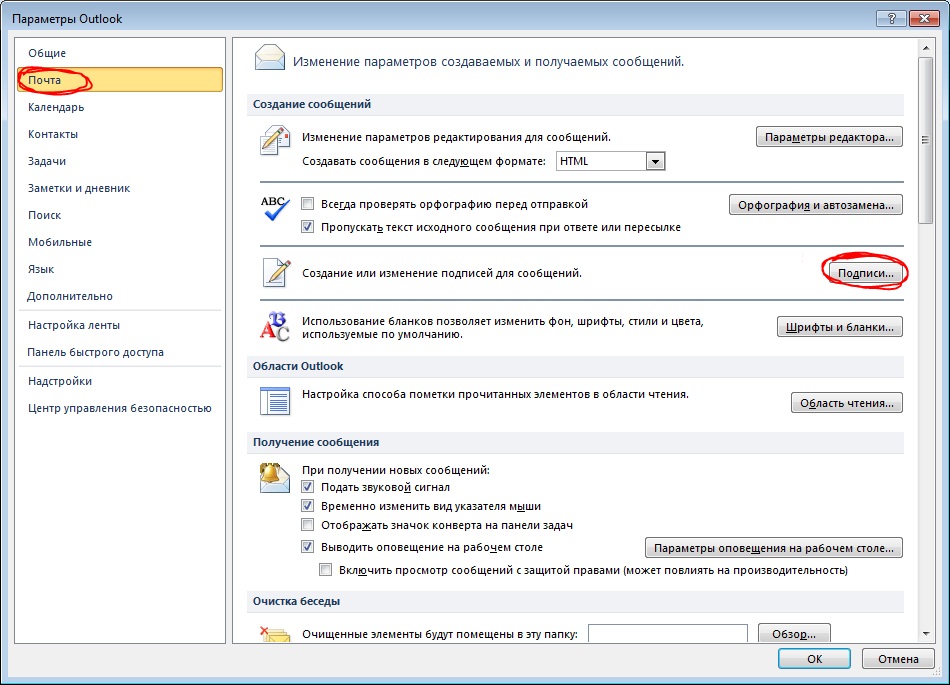
- Запустите почтовый клиент Microsoft Outlook 2016.
- Нажмите сочетание клавиш ALT+F, T. Перед вами должно открыться окошко «Параметры Outlook».
- Пролистайте вниз и найдите пункт «Почта».
- Откройте меню.
- Запустится диалоговое окно под названием «Подписи и бланки».
- Выберите функцию «Новая подпись». Введите имя подписи, после чего перейдите к ее телу (более подробно действия описаны в пункте 7 из инструкции выше).
- Когда подпись будет готова, выполните настройки ее прикрепления и нажмите «Ок».
Как видите, нет никаких сложностей с настройкой подписи в Outlook 2016. Поэтому вы запросто сможете создать несколько текстов для разных ситуаций или почтовых ящиков.
Источник: www.socialit.ru